はてな | グーグルアナリティクス登録手順 2020.01版

(図 マスク Pixabay)
アドセンス申請前にやったことの1つとして。やってみれば大したことないのですが、不慣れとはそんなもので、サクッとは行かずでした。今後のことを考えて、あわてないように手順を残すことにしました。
どなたかのお役に立てれば、うれしいです !
グーグルアナリティクス登録手順 2020.01版
目的:アナリティクスの導入と、グーグルへのブログ登録
環境:PC、グーグルアカウント
手法:コマンドプロンプト、グーグルアナリティクスのページを利用
手順:
Ⅰ 準備:IPアドレスの取得
お使いのPC環境でのIPアドレスを調べてください。コマンドプロンプトから確認できます。
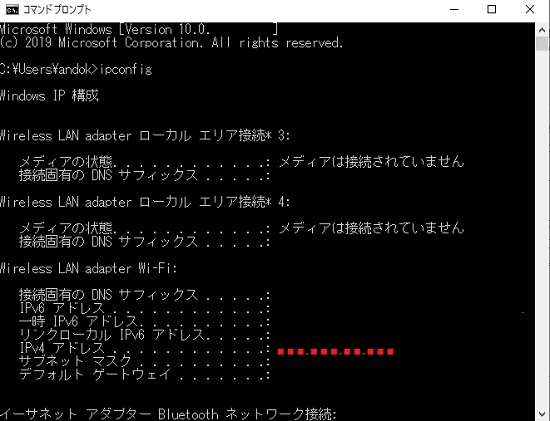
- [スタート] ボタンをクリックして、検索ボックスに 「cmd」と入力しEnterキーを押します。
- コマンドプロンプト画面が起動します。
- 「ipconfig」 と入力し Enterキーを押します。
- [IPv4 アドレス] の値が、 IP アドレスになります。(上図の■のところ)
IPアドレスを、メモ帳などに控えておきます。
Ⅱ グーグルアナリティクスへ登録
https://analytics.google.com/analytics/web/ にアクセスし、グーグル・アカウントでログインします。次の画面が表示されます。
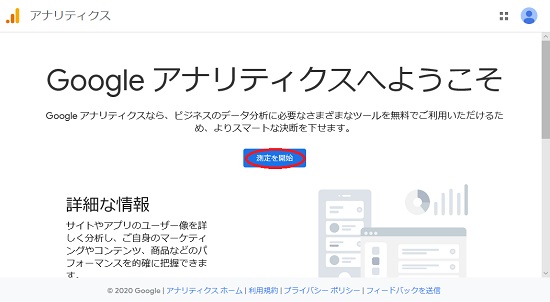
「測定を開始」ボタンをクリックします。以下の画面が表示されます。
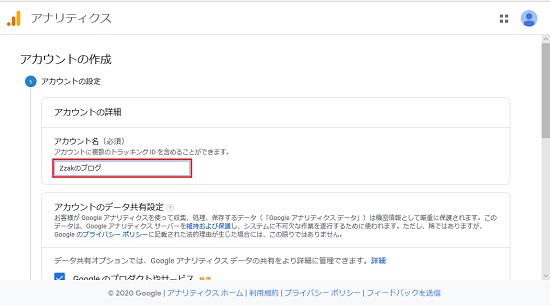
アカウント名を付けます。「Zzakのブログ」のところは、ご自分のお名前に変えて入力してください。画面をスクロールして一番下にある「次へ」ボタンをクリックして次の画面になります。
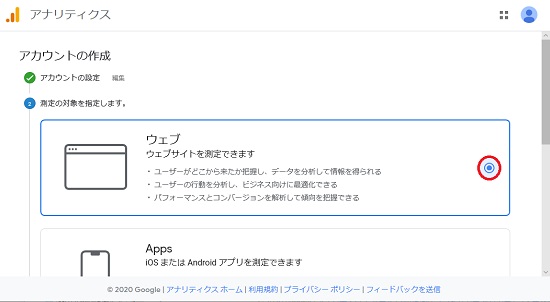
測定の対象を選びます。ここでは「ウェブ」を選びます。画面の一番下までスクロールして「次へ」ボタンをクリックします。
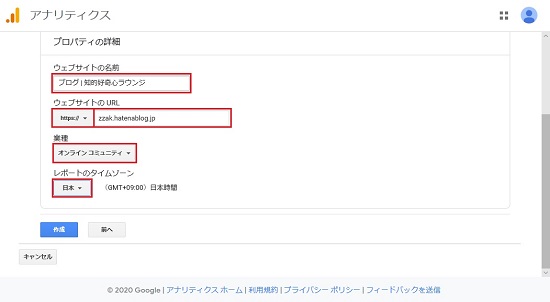
上の入力欄から順に、 ①ウェブサイトの名称を入力します。 ご自分のブログのURLを、②ドロップダウンリストよりhttpかhttpsを選択し、③ //の後の部分の、ブログのURLを入力します。 ④業種は、ドロップダウンリストの中から「オンライン コミュニティ」を選択します。 ➄タイムゾーンは、ドロップダウンリストの中から「日本」を選択します。
最後に一番下の「作成」ボタンをクリックして終了となります。
「トラッキングIDを取得」を押し、お住いの地域の利用規約を読んでOKであれば同意します。同意すると管理ページへ移動します。移動したページを、ブラウザのお気に入りにブックマークしておきましょう。
「UA-」から始まる英数字の文字列が、トラッキングIDです。コピーしておきます。
なお、下図の左下の「管理」ボタンから、同じ画面に入れます。「プロパティ設定」をクリックしてもトラッキングIDが表示されます。設定してきた内容の編集もできます。
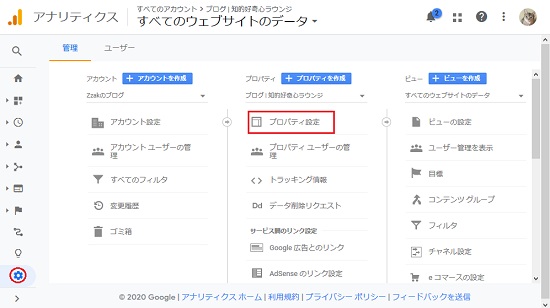
Ⅲ はてなブログへの登録
ダッシュボード:「設定」>「詳細設定」>「解析ツール」
「Google Analytics埋め込み」の欄に、トラッキングIDを記入します。
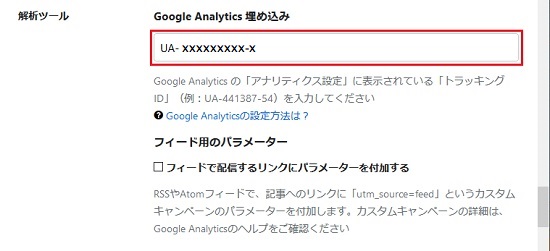
この画面をスクロールして、一番下の「変更する」ボタンをクリックします。
ここまでで基礎的な登録が終わりました。
Ⅳ グーグルアナリティクスに、フィルタを2つ設定
最後に、「自己アクセスの除外」と「プレビューの除外」の2つのフィルタを設定します。
グーグルアナリティクスのページで、左欄の下にある管理のボタンをクリックして管理画面に入ります。
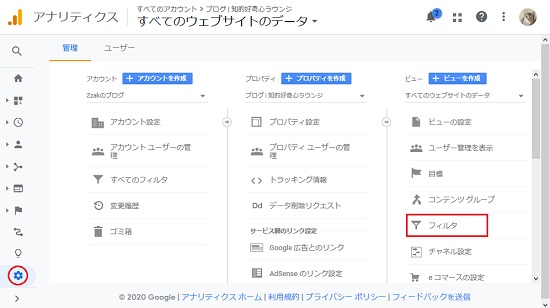
右側の「+ビューを作成」欄の中の「フィルタ」をクリックすると、次の画面になります。
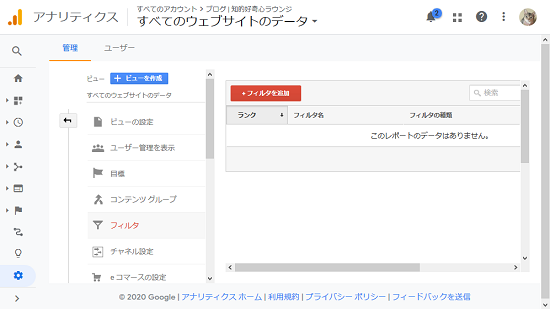
この画面でエンジ色の「フィルタを追加」ボタンをクリックすると、次の画面になります。
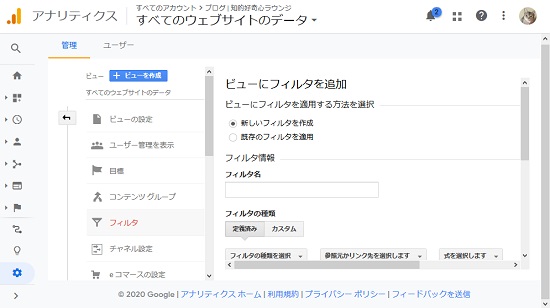
この画面から、2つのフィルタを各々設定します。
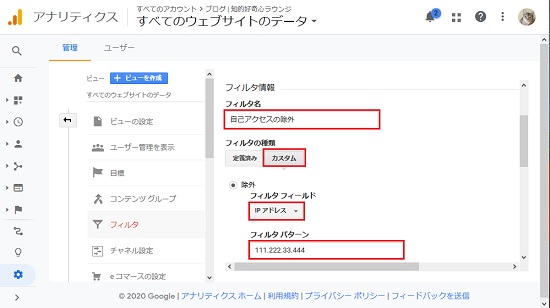
新しいフィルタ名を「自己アクセスの除外」として入力してください。
フィルタの種類は「カスタム」を選択、フィルターフィールドはドロップダウンリストより「IPアドレス」を選択します。フィルターパターンには、お使いのPCのIPアドレスを入力してください (上図では仮に、111.222.33.444 と書いてある箇所です)。
画面の一番下までスクロールして「保存」ボタンをクリックしてください。これでフィルタの1つ目が登録されました。
同様にして、先の画面でエンジ色の「フィルタを追加」ボタンをクリックします。
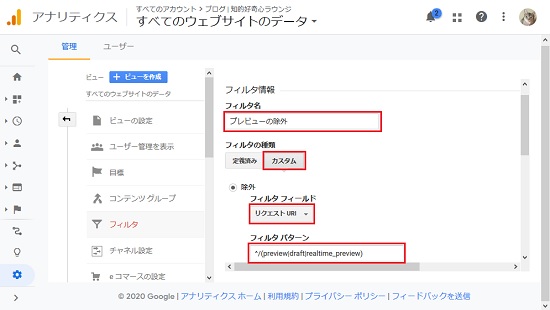
新しいフィルタ名を「プレビューの除外」として入力してください。
フィルタの種類は「カスタム」を選択、その下のフィルターフィールドは、ドロップダウンリストより「リクエストURI」を選択します。フィルターパターンは、はてなの指示にある「^/(preview|draft|realtime_preview)」を入力してください。
画面の一番下までスクロールして「保存」ボタンをクリックしてください。
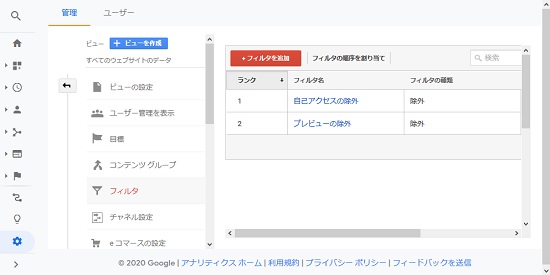
以上により、2つのフィルタが登録されました。
これにて作業完了です。
----- 参考記事 -----
ブログ アレンジのシリーズ
いつも、お読みくださりありがとうございます。